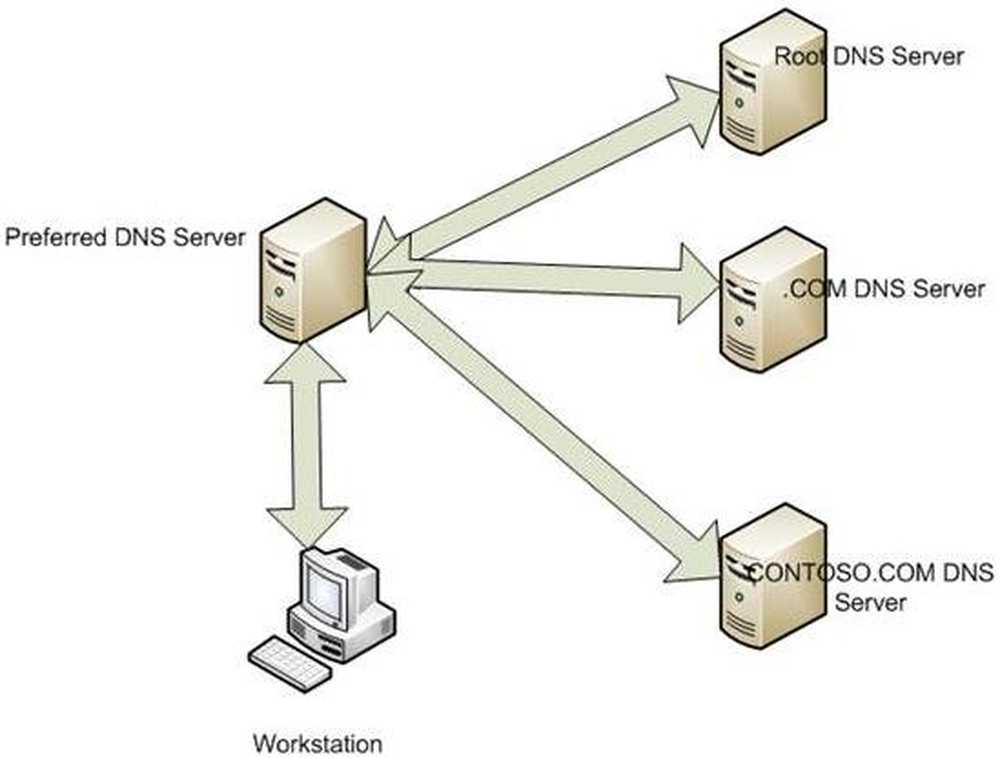Acelere el inicio de sesión de Windows 8.1 con el almacenamiento en caché de políticas de grupo
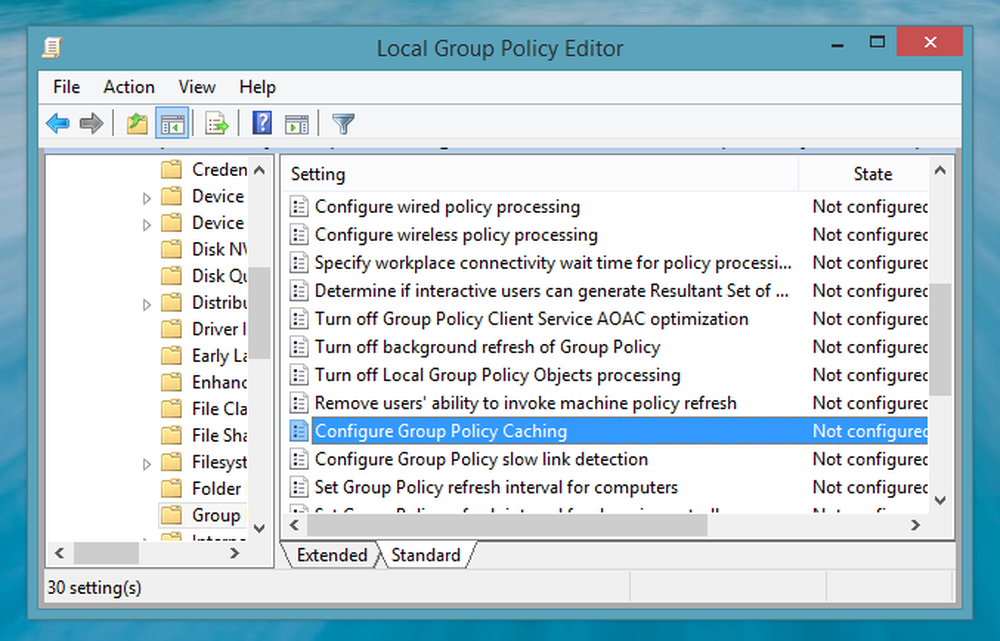
Windows 8.1 es la actualización principal que Windows 8 recibió un mes atrás. Windows 8.1, Básicamente producen mejoras en varias características introducidas en Windows 8 Pero también se añaden algunas de las características técnicas. "Política de grupo de almacenamiento en caché”Es una de esas nuevas características técnicas que se encriptaron en Windows 8.1. Anteriormente hemos visto acerca de la actualización de la directiva de grupo y la actualización del registro en segundo plano para optimizar Windows. Hoy, vamos a discutir la característica, Política de grupo de almacenamiento en caché.
Política de grupo de almacenamiento en caché
Política de grupo de almacenamiento en caché es la política incorporada, configurada y habilitada de forma predeterminada, sin embargo, puede permanecer inactiva en algunos escenarios. La ventaja más importante de esta política es que puede acelerar el proceso de inicio de sesión porque Política de grupo El motor carga la información de la política desde un caché local (Microsoft lo llama un almacén de datos) en lugar de descargarlo desde un controlador de dominio.
Política de grupo de almacenamiento en caché Se ocupa de cuatro tipos de procesos, en primer plano; Fondo; Sincrónico; Asincrónico. El procesamiento en segundo plano ocurre mientras el usuario está conectado y el procesamiento en primer plano ocurre mientras el usuario está desconectado. El procesamiento síncrono significa que las políticas se procesan en un orden fijo en relación con otros procesos y el procesamiento asíncrono es obviamente un contraste con uno síncrono.
Configurar el almacenamiento en caché de directivas de grupo en Windows 8.1
Como le dijimos anteriormente, el almacenamiento en caché está habilitado de forma predeterminada, pero en algunos casos puede estar deshabilitado. Entonces, en tal caso, puede aplicar estos pasos para habilitarlo nuevamente:
1. prensa Tecla de Windows + R combinación, tipo put gpedit.msc en correr cuadro de diálogo y pulsa Intro para abrir el Editor de políticas de grupo local.
2. Navegue aquí:
Configuración del equipo> Plantillas administrativas> Sistema> Directiva de grupo
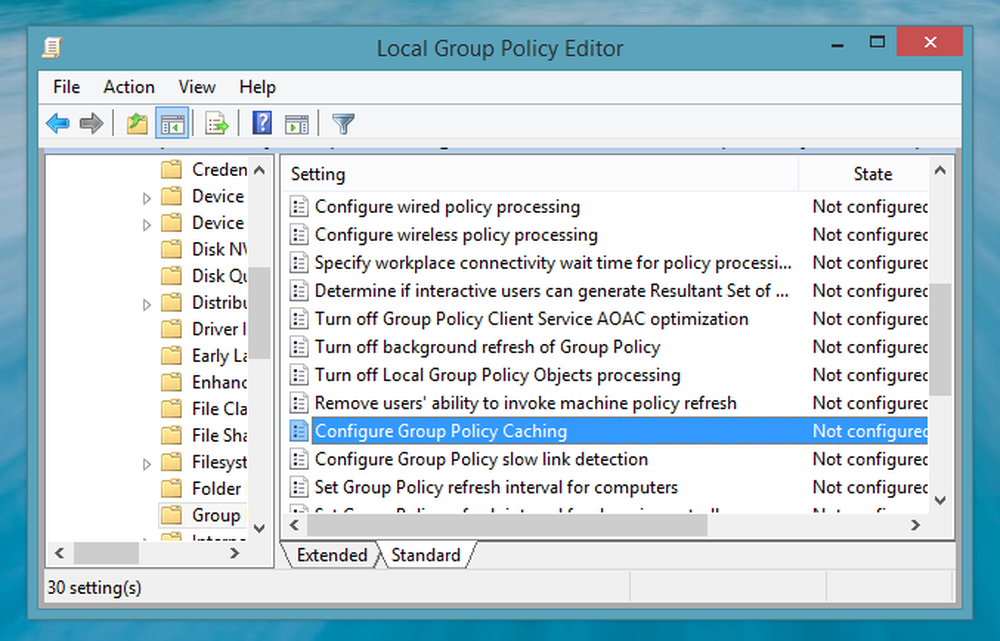
3. En el panel derecho de esta ubicación, busque la configuración Configurar la caché de políticas de grupo. Normalmente se nota No configurado estado que significa que el almacenamiento en caché está habilitado. Pero si no se muestra así, haz doble clic en él para obtener esto:

4. En la ventana mostrada arriba, haga clic en Habilitado o No configurado dejar Política de grupo de almacenamiento en caché para optimizar su sistema de lo contrario seleccione Discapacitado para evitar que lo haga. Hacer clic Aplicar seguido por DE ACUERDO. Ahora puedes cerrar Editor de políticas de grupo local Si te gusta.
Comentarios bienvenidos.